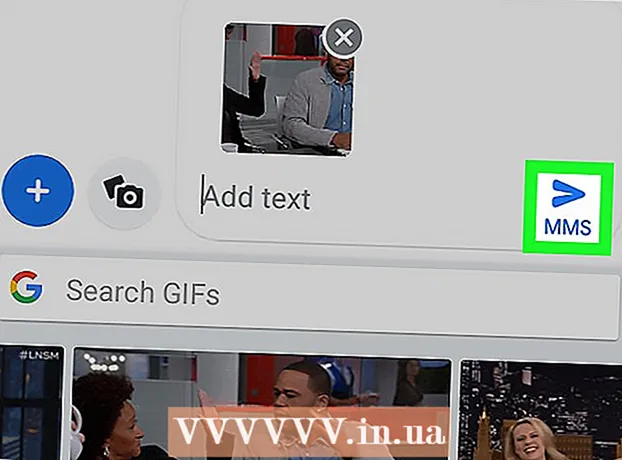লেখক:
Lewis Jackson
সৃষ্টির তারিখ:
8 মে 2021
আপডেটের তারিখ:
1 জুলাই 2024

কন্টেন্ট
এই উইকিহাউ আপনাকে উইন্ডোজ বা ম্যাক কম্পিউটারে মাইক্রোসফ্ট ওয়ার্ড ব্যবহার করে কীভাবে ইভেন্টের ব্যানার (ব্যানার / ব্যানার) তৈরি করবেন তা শিখায়। আপনি কোনও টেম্পলেট ব্যবহার করতে পারেন, বা স্ক্র্যাচ থেকে নিজের তৈরি করতে পারেন।
পদক্ষেপ
মাইক্রোসফ্ট ওয়ার্ড খুলুন। এটি ভিতরে একটি সাদা "ডাব্লু" আইকন সহ একটি গা blue় নীল রঙ।

ওয়ার্ড উইন্ডোর শীর্ষে অনুসন্ধান বারটি ক্লিক করুন।- ম্যাক-এ, আপনাকে প্রথমে ক্লিক করতে হবে ফাইল (ফাইল) উপরের বাম কোণে, তারপরে নির্বাচন করুন টেমপ্লেট থেকে নতুন ... (টেমপ্লেট থেকে নতুন) ড্রপ-ডাউন মেনুতে।
আমদানি করুন ব্যানার অনুসন্ধান বার, তারপরে আলতো চাপুন ↵ প্রবেশ করুন. মাইক্রোসফ্টের নমুনা ডাটাবেসে ব্যানার টেমপ্লেটটি অনুসন্ধান করা হবে।

একটি ব্যানার টেম্পলেট চয়ন করুন। আপনি যে টেম্পলেটটি ব্যবহার করতে চান তার প্রাকদর্শন চিত্রের ভিত্তিতে ক্লিক করুন। টেমপ্লেট পৃষ্ঠাটি খুলবে।- ইভেন্টের উপযোগী নকশার চেয়ে আপনি পছন্দ করেন এমন একটি ব্যানার নকশা চয়ন করুন, কারণ আপনি পরে এতে সামগ্রী পরিবর্তন করতে পারেন।
ক্লিক সৃষ্টি (সৃষ্টি). এই বিকল্পটি টেমপ্লেটের পূর্বরূপের ডানদিকে রয়েছে। মাইক্রোসফ্ট ওয়ার্ডে টেমপ্লেটটি খোলে।

ব্যানার সামগ্রী সম্পাদনা করুন। আপনি চান ব্যানার সামগ্রী দিয়ে প্রতিটি পৃষ্ঠায় লেখাটি প্রতিস্থাপন করুন।- আপনি ক্লিক করে রঙ এবং ফন্টও পরিবর্তন করতে পারেন বাড়ি, সম্পাদনা করার জন্য পাঠ্যটি নির্বাচন করুন এবং তারপরে টুলবারের "ফন্ট" বিভাগে আপনি যে বিকল্পটি চান তা নির্বাচন করুন।
ব্যানার ফন্ট পরিবর্তন করুন। সরঞ্জামদণ্ডের "ফন্ট" বিভাগে আপনাকে ব্যানারটির পাঠ্যটিতে নিম্নলিখিত দিকগুলি পরিবর্তন করতে হবে:
- আকার (আকার) - এই বিভাগে নম্বরটি ক্লিক করুন, তারপরে শব্দ নম্বরটি প্রবেশ করুন 300 উঠে এসে টিপুন ↵ প্রবেশ করুন.
- হরফ ফন্টের নাম বাক্সে ক্লিক করুন (উদাহরণস্বরূপ: ক্যালিব্রি), তারপরে আপনার পছন্দমতো ফন্টটি চয়ন করুন।
- রঙ (রঙ) - নীচের কালার বার সহ "এ" বোতামের ডানদিকে নীচের তীরটি ক্লিক করুন, তারপরে আপনি যে রঙটি ব্যবহার করতে চান তা চয়ন করুন।

এর মাধ্যমে ব্যাকগ্রাউন্ড চিত্রগুলি আপলোড করুন:- কার্ডটি ক্লিক করুন Thiết kế (ডিজাইন)
- ক্লিক ওয়াটারমার্ক (অস্পষ্ট ছবি)
- ক্লিক কাস্টম ওয়াটারমার্ক ... (কাস্টম ওয়াটারমার্ক)
- "চিত্র জলছবি" চেক করুন তারপরে ক্লিক করুন ছবি নির্বাচন করুন ... (ছবি নির্বাচন করুন)
- একটি ছবি নির্বাচন করুন (উইন্ডোজে, আপনাকে প্রথমে এটি ক্লিক করতে হবে) আমার কম্পিউটারে)
- "স্কেল" ড্রপ-ডাউন বাক্সে ক্লিক করুন এবং একটি স্কেল চয়ন করুন।
- ক্লিক ঠিক আছে
ব্যানারটি সংরক্ষণ করুন:
- উইন্ডোজ এ ক্লিক ফাইল, পছন্দ করা সংরক্ষণ করুন (হিসাবে সংরক্ষণ করুন), ডাবল ক্লিক করুন এই পিসিউইন্ডোর বাম দিকে একটি সংরক্ষণের স্থানটি নির্বাচন করুন, "ফাইলের নাম" পাঠ্য বাক্সে ব্যানার ফাইলের জন্য একটি নাম লিখুন এবং ক্লিক করুন সংরক্ষণ (সংরক্ষণ).
- ম্যাকে ক্লিক ফাইল, পছন্দ করা সংরক্ষণ করুন ..., "হিসাবে সংরক্ষণ করুন" ক্ষেত্রে ব্যানারটির জন্য একটি নাম লিখুন, "কোথায়" বাক্সে ক্লিক করুন এবং ফাইলটি সংরক্ষণ করতে একটি ফোল্ডার চয়ন করুন, তারপরে ক্লিক করুন সংরক্ষণ.
পরামর্শ
- কোনও নির্দিষ্ট শব্দ বা শব্দের গোষ্ঠীর দিকে দৃষ্টি আকর্ষণ করতে আপনি একাধিক ফন্টের পরিবর্তন করতে পারেন।
- আপনি যদি স্ক্র্যাচ থেকে একটি ব্যানার তৈরি করেন তবে একটি বিশিষ্ট পটভূমি ব্যবহার করুন কারণ জলছবি বৈশিষ্ট্যটি চিত্রটিতে ডুবে যাবে।
সতর্কতা
- কখনও কখনও কিছু মুদ্রক ব্যানারটির একপাশে পাঠ্য কেটে দেয়। এটি ঠিক করতে, মুদ্রণ সেটিংস নির্বাচন করার সময় মার্জিন বৃদ্ধি করুন।